路由器现在没有之前那么的少见,可以说是每个家庭甚至是商户都必须拥有的。所以学会设置路由器是很重要的,不用去请别人帮忙,自己就轻松搞定。第一次接触的朋友不会安装路由器,可以参考小编分享的详细教程。

1、将光猫的网线连接到wan口,接上电源。

2、在路由器的底部找到相关信息。

3、打开电脑连接上路由器的wifi或者手机也行,打开浏览器输入路由器管理页面域名。

4、跟着设置向导点击下一步即可。

5、输入你需要设置的wifi名称和密码,点击下一步。
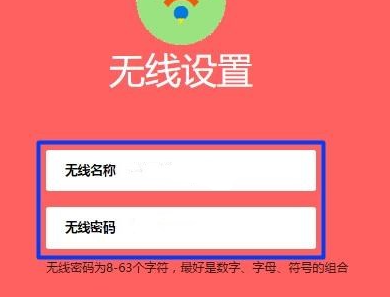
6、设置完成,等待路由器重启即可。
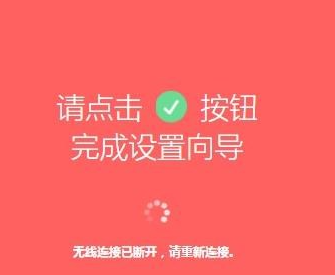
以上就是路由器安装的详细教程,现在的路由器设置都很人性化,跟着向导走即可。